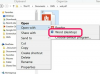Daha soğuk sıcaklıklar için ekranınızı temiz tutun.
Resim Kredisi: George Doyle/Stockbyte/Getty Images
Bilgisayar monitörünüz asla dokunulamayacak kadar sıcak olmamalıdır. Aşırı ısınma, bilgisayarın dahili bileşenlerine zarar verebilir ve çeşitli faktörlerden kaynaklanır; hasarlı bir VGA kablosu, yetersiz havalandırma ve kirli havalandırmaların tümü, monitörün aşırı ısınmasına neden olabilir. Monitörün aşırı ısınmasının nedenlerinin çoğu harici olduğundan, genellikle monitörü temizleyerek ve uygun hava akışına sahip olmasını sağlayarak daha güvenli seviyelere soğumasına yardımcı olarak giderilebilir.
Aşama 1
Her iki cihaza da soğuması için zaman vermek için temizlerken hem monitörünüzü hem de bilgisayarınızı kapatın. Bu, bilgisayarınızı temizlemek için de mükemmel bir zamandır; bu, çalıştırma ve işleme sırasında daha soğuk bir sıcaklık için hava akışını iyileştirmeye yardımcı olur.
Günün Videosu
Adım 2
Monitörünüzdeki havalandırma deliklerini bulun. Havalandırma delikleri tipik olarak monitörün her iki tarafında bulunur, ancak bazen ekranın üzerinde de bulunur. Bilgisayar kulenizdeki havalandırma delikleri, bilgisayar modelinize bağlı olarak farklılık gösterir, ancak çoğu monitör kasasındaki küçük yarıklardır.
Aşama 3
Basınçlı hava kutusunun ağzını havalandırma deliklerinin üst kısmına 10 ila 15 inç açıyla yerleştirin. Havalandırma deliklerine hava püskürtmeyin; bu, kalıntıları monitöre itebilir ve sorununuzu daha da kötüleştirebilir. Bunun yerine, kasanın yüzeyini temizlemek ve havalandırma deliklerinin etrafındaki tozdan kurtulmak için monitörün yan tarafındaki tozu ve kiri püskürtün.
4. Adım
Bilgisayarınızın vakumuna bir meme eki takın. Bilgisayar elektrikli süpürgelerinin monitörünüzde statik birikime neden olmayacağını unutmayın - normal elektrikli süpürgeler olabilir. Toz ve kalıntıları temizlemek için memeyi doğrudan havalandırma deliklerinin üzerine doğrultun.
Adım 5
Monitörün dış kasasını yumuşak bir bezle silin, bilgisayarı açın ve ardından ekranınızı kullanırken sıcaklığı değerlendirin. Monitör hala sıcaksa, monitörünüzü bilgisayarınızın video kartına bağlayan kablo olan VGA kablosunu değiştirmeyi deneyin. Arızalı bir kablo, monitör, kablo veya bağlantı noktasının aşırı ısınmasına neden olabilir.
6. Adım
Güç seçeneklerinizi, güç tasarrufu yapmak ve ileride aşırı ısınmayı önlemek için kullanılmadığında monitörünüz kapanacak şekilde ayarlayın. Ekranınızın sol alt köşesindeki "Windows" logosuna tıklayın ve ardından "Denetim Masası"nı seçin. "Güç Seçenekleri" ni tıklayın ve ardından "Plan Ayarlarını Değiştir". Kullanılmadığında ekranın ne zaman kapanmasını istediğinizi seçin ve ardından "Kaydet"i tıklayın. değişir."
İhtiyacınız Olan Şeyler
Sıkıştırılmış hava
Yumuşak kumaş
bilgisayar vakum
Yedek VGA kablosu (isteğe bağlı)